Export Leads From Sales Navigator

Create a clean B2B email list from LinkedIn Sales Navigator in just one click with the Evaboot Chrome Extension.
Export Leads From Sales Navigator

Create a clean B2B email list from LinkedIn Sales Navigator in just one click with the Evaboot Chrome Extension.
Contents
Cherchez-vous à améliorer votre génération de leads et vos capacités de prospection avec LinkedIn Sales Navigator?
À l’ère numérique du social selling, utiliser des outils de recherche avancés comme la fonctionnalité recherches sauvegardées du LinkedIn Sales Navigator est un tournant décisif.
Si vous êtes dans la vente, il est crucial de comprendre comment utiliser LinkedIn Sales Navigator pour automatiser votre génération de leads.

Alors, préparez-vous à renforcer votre prospection commerciale en explorant :
Plongeons dans le sujet.
Les recherches de prospects et de comptes sauvegardées sont des fonctionnalités de Sales Navigator qui vous permettent de sauvegarder vos critères de recherche pour exécuter cette recherche rapidement à tout moment.

Cela vous aide à rester à jour avec votre marché cible et à contacter de nouveaux prospects dès qu’ils apparaissent sur LinkedIn.
Vous pouvez sauvegarder jusqu’à 50 prospects et 50 recherches de comptes sur LinkedIn Sales Navigator.

Avec les Recherches Sauvegardées, vous recevrez des alertes hebdomadaires lorsque de nouvelles personnes ou de nouveaux comptes correspondent à vos critères de recherche sauvegardés.
Pour accéder à vos recherches sauvegardées dans Sales Navigator, cliquez simplement sur “Recherches Sauvegardées” en haut à droite de votre page d’accueil, à côté de la barre de recherche.
Un volet s’ouvrira sur la droite avec toutes vos recherches sauvegardées.

Vous pouvez également y accéder via les pages de recherche de Leads ou de Comptes.

Les listes de vos recherches sauvegardées incluent leurs noms, critères de recherche, et nombre de résultats.

Voici où vous pouvez voir combien de nouvelles recherches ont été ajoutées à vos listes depuis la dernière fois que vous avez effectué une recherche.
Pour sauvegarder une recherche dans Sales Navigator, suivez ces étapes :




Et voilà. Vous disposez maintenant de listes de recherches de leads et de comptes bien organisées.
Chaque fois qu’un nouveau prospect correspond à vos catégories de recherche, vous recevrez une notification indiquant qu’il a été ajouté à votre liste.
Même si LinkedIn Sales Navigator est un excellent outil de vente, il présente un inconvénient : vous ne pouvez pas exporter directement vos prospects depuis cette plateforme.
C’est pourquoi si vous souhaitez exporter vos recherches sauvegardées dans Sales Navigator, vous devriez utiliser un outil ou une automatisation tiers, comme Evaboot.
Voici un guide étape par étape sur la manière d’exporter vos prospects avec Evaboot.
L’étape 1 consiste à vous rendre sur Evaboot et à cliquer sur « Essai gratuit ». Ensuite, créez un compte.

Une fois votre compte créé, cliquez sur “Obtenir l’extension Chrome” pour la télécharger depuis le Chrome Web Store.
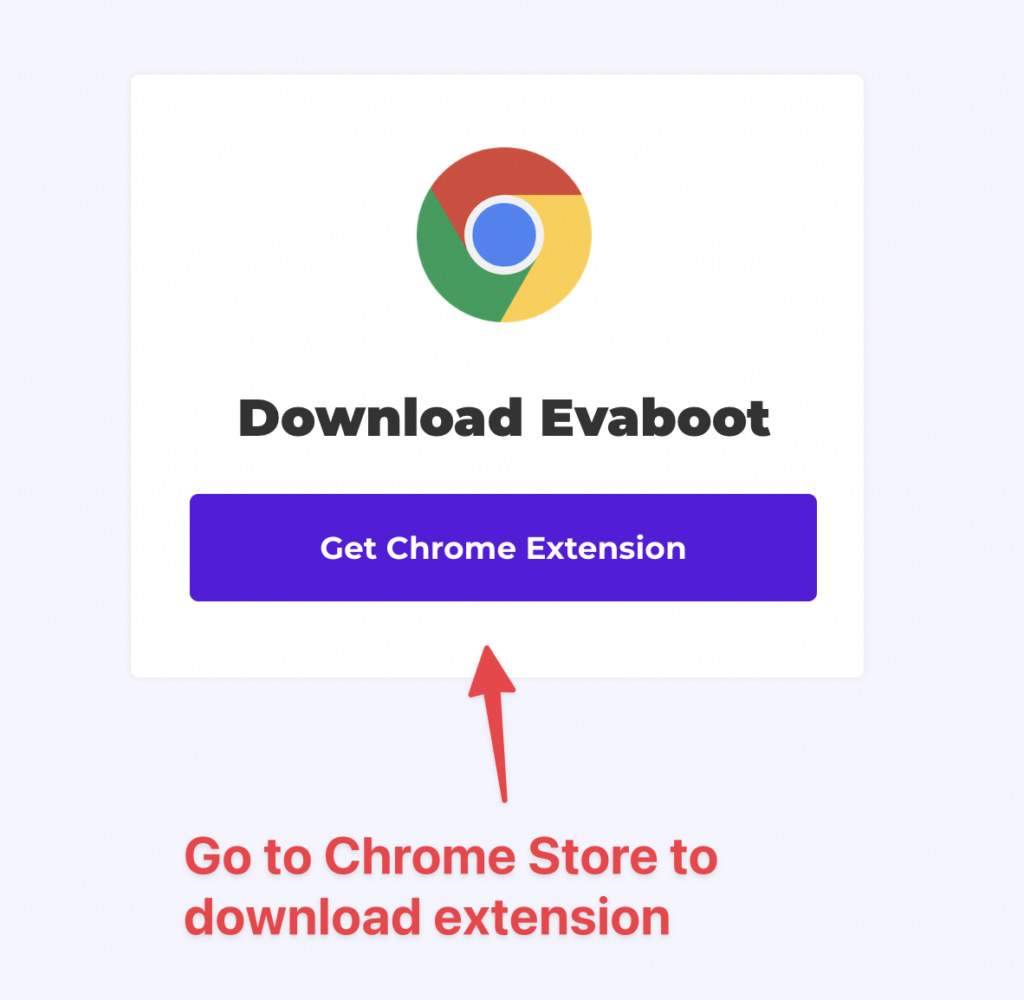
Lorsque vous êtes sur la page du Chrome Store, cliquez sur “Ajouter à Chrome” pour installer l’extension.
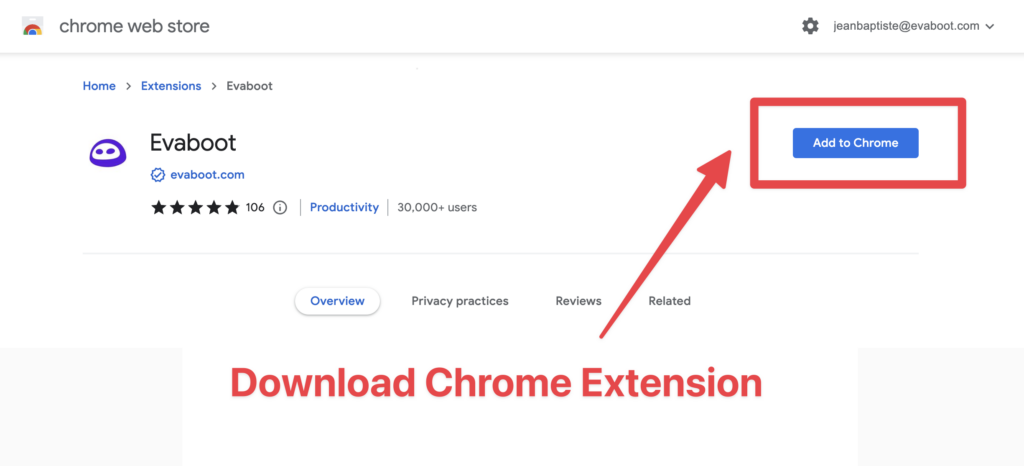
Vous serez automatiquement redirigé vers Sales Navigator. Un popup vous indiquera où se trouve le bouton.

Une fois l’extension Chrome installée, rendez-vous sur la liste des leads que vous souhaitez exporter. Cela peut être :
Evaboot gère tous les cas d’utilisation. Vous verrez le bouton « Exporter avec Evaboot » en haut de ces pages de LinkedIn Sales Navigator.

Vous pouvez même exporter des onglets spécifiques dans vos listes de prospects, tels que “Changé d’emploi au cours des 90 derniers jours.”
Lorsque vous cliquez sur “Exporter avec Evaboot,” vous serez redirigé vers l’application Evaboot.
Sélectionnez si vous souhaitez trouver des emails pour ces prospects ou non.
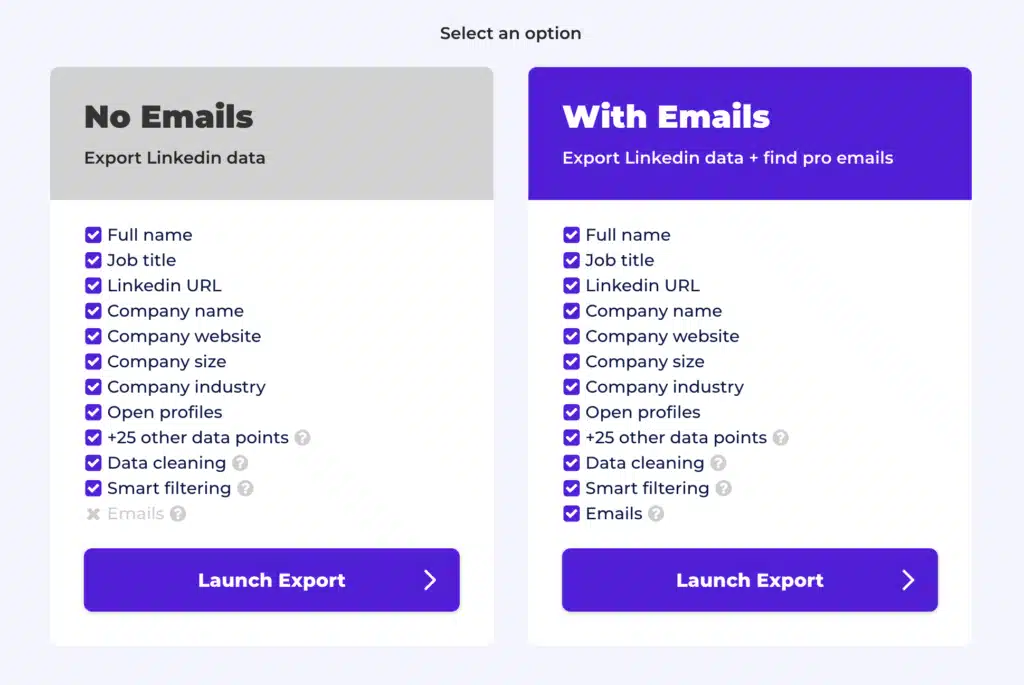
Donnez un nom à votre exportation et cliquez sur “Exporter les prospects”.
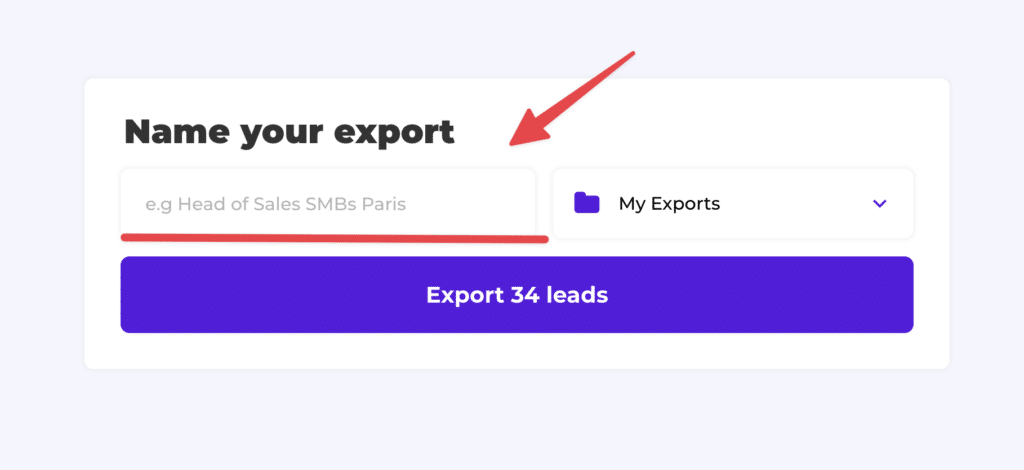
La date de fin estimée apparaîtra sur la gauche juste après le lancement de l’exportation.
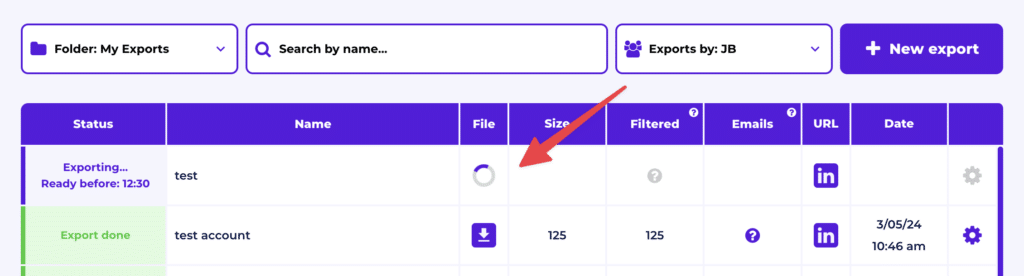
Evaboot exportera tous ces prospects en temps réel. Cela rend votre processus de génération de prospects conforme au RGPD, par opposition à l’utilisation de bases de données.
Une fois l’extraction terminée, vous recevrez une notification par email contenant un lien pour télécharger le fichier CSV contenant votre liste de prospects.
Evaboot fait bien plus que simplement exporter votre liste.
Il nettoie également tous les noms et les noms des entreprises de vos contacts LinkedIn.
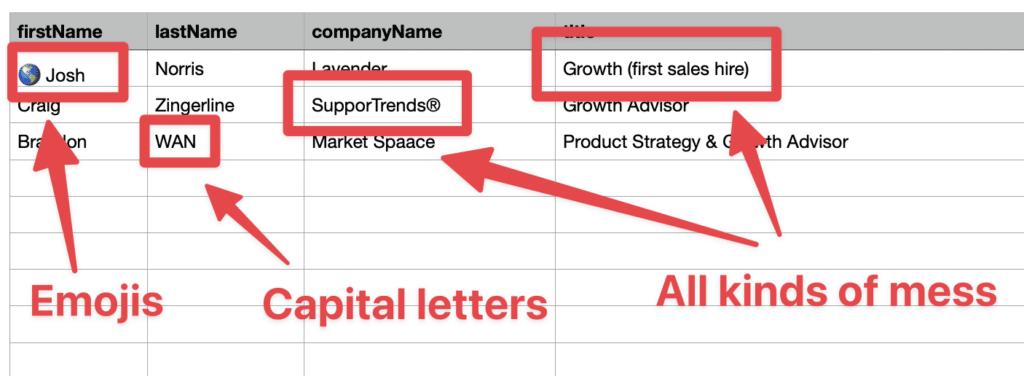
Les données sur LinkedIn ne sont pas propres.
Nettoyer les données de votre exportation du Sales Navigator peut prendre des heures si vous le faites manuellement.
Heureusement, l’algorithme de nettoyage Evaboot prend en charge tout ce travail pour vous en nettoyant automatiquement :
Personne ne veut passer des heures à nettoyer des fichiers Excel. Laissez plutôt les robots faire ce travail ennuyeux.
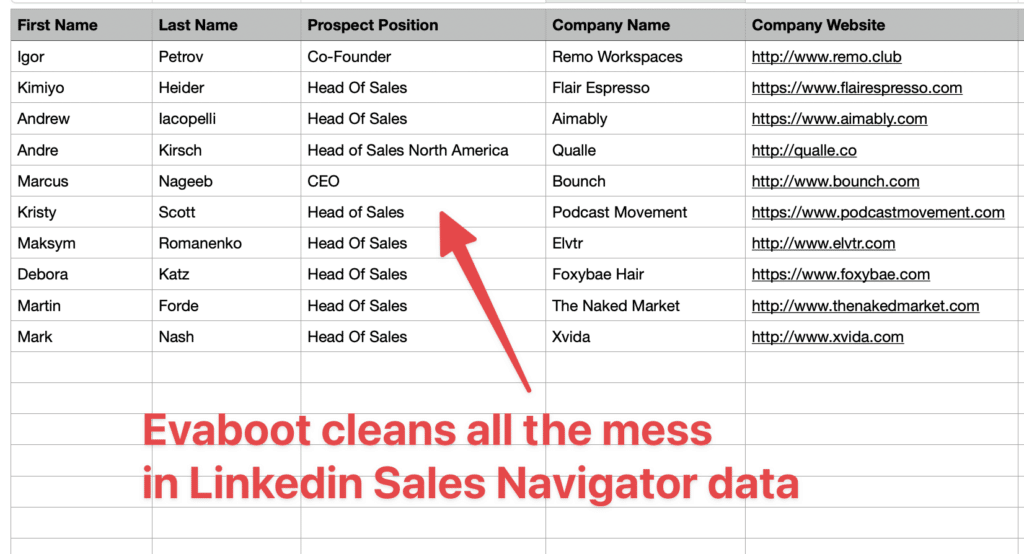
De plus, vous trouverez souvent des faux positifs dans les résultats de votre recherche LinkedIn Sales Navigator, même en utilisant des opérateurs de recherche LinkedIn très précis.

Vous trouverez fréquemment des leads qui ne correspondent pas aux filtres de recherche que vous avez sélectionnés dans le moteur de recherche Sales Navigator.
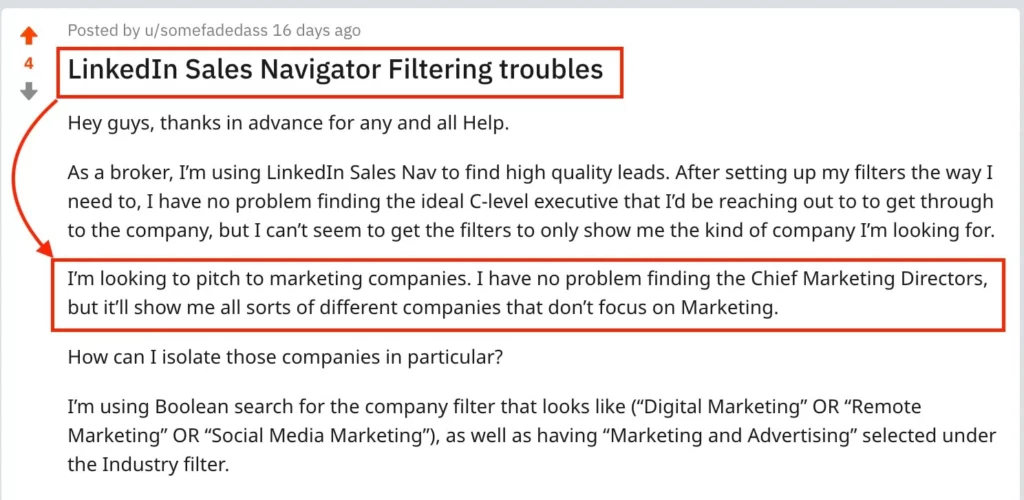
C’est pourquoi de nombreuses personnes passent des heures à vérifier manuellement leurs résultats de recherche. C’est une tâche pénible, mais ce n’est pas un problème.
Evaboot est le scraper de Sales Navigator le plus intelligent car notre algorithme vérifie deux fois vos prospects pour s’assurer qu’ils correspondent aux filtres de recherche que vous avez sélectionnés.
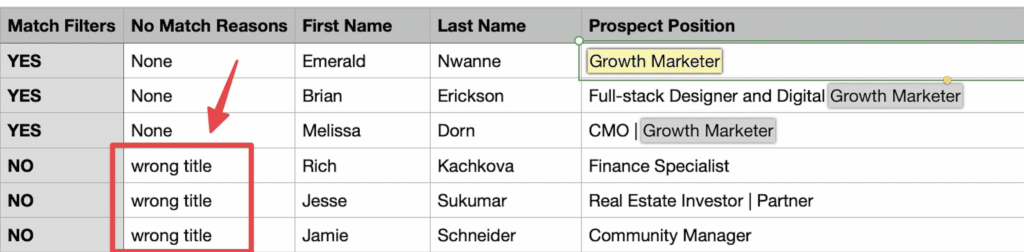
Dans cet export, une colonne nommée “Raisons de non-correspondance” montre pourquoi vos prospects ne correspondent pas à vos filtres de recherche.
Dans cet exemple, les prospects ont le mauvais titre car la recherche initiale visait des Growth Marketers.
Cela étant dit, les données de vos prospects ne sont pas statiques.
Les données B2B se détériorent à un rythme de 2,1 % par mois, ce qui signifie que 22,5 % de vos leads exportés pourraient être obsolètes en un an. Les intitulés de poste changent, les entreprises évoluent, et des informations non mises à jour entraînent des efforts de prospection inutiles.
Pour y remédier, Evaboot propose l’Enrichissement d’URL, qui vous permet de télécharger les URL LinkedIn stockées dans votre CRM afin de les enrichir avec les données de LinkedIn Sales Navigator.
Comment ça marche :


Et voilà !
Nous vous recommandons de mettre à jour vos listes de leads tous les 3 à 6 mois pour garantir leur exactitude. Cela permet à votre base de données de rester fraîche, pertinente et efficace – afin que vos efforts commerciaux ne soient jamais gaspillés.
Pour un guide visuel étape par étape, regardez le tutoriel vidéo :
Les recherches enregistrées permettent de gagner du temps et de l’effort lors de la recherche de prospects potentiels et de comptes sur Sales Navigator ainsi qu’une manière de générer plus de leads sur SN et des opportunités pour votre entreprise.
Voici quelques conseils sur comment utiliser les recherches enregistrées pour la génération de leads :
Le processus est assez simple.
Chaque semaine, Sales Navigator enverra de nouveaux prospects correspondant à vos résultats de recherche.
Cela signifie que chaque lundi, lorsque vous arrivez au travail, vous pouvez ajouter ces nouveaux prospects à vos campagnes de prospection LinkedIn.
Aussi simple que cela.
Mais il y a un truc.

Vous pouvez rendre cette technique encore plus efficace si vous utilisez des filtres spécifiques.
Je les appelle les “Filtres d’Entrée”:
Les filtres vous donnent des informations sur quelque chose qui vient de se passer pour votre prospect.
Vous pouvez utiliser ces informations pour rédiger un message qui arrivera au moment parfait pour votre prospect
Exemple d’accroches que vous pouvez utiliser avec ces filtres
“Je vois que vous avez commencé à suivre notre entreprise”
“Je viens de voir que vous avez visité mon profil récemment”
“Je remarque que vous avez débuté un nouveau poste. Félicitations.”
“J’ai vu votre dernier post sur LinkedIn à propos de X”
“Je suis tombé sur cet article où vous êtes mentionné”
Etc…
Cela vous permettra de vous démarquer instantanément des nombreux mauvais messages de prospection LinkedIn que vos prospects reçoivent quotidiennement.

Plus important encore, vous dites quelque chose de vrai à leur sujet, ce qui est la meilleure manière de commencer une relation.

Vous pouvez créer une recherche sauvegardée par filtre icebreaker. Chaque semaine, vous recevrez des dizaines de prospects avec des icebreakers prêts à être utilisés pour les contacter.

Les icebreakers seront affichés sur les listes de prospects pour tous les nouveaux prospects dans votre recherche.
Lorsque vous obtenez ces prospects dans votre liste, vous pouvez utiliser Evaboot pour les exporter dans un CSV et obtenir leurs e-mails.
Les “Filtres Icebreakers” existent également dans la Recherche de Comptes.
Mais cela nécessitera un peu plus de travail manuel.
Les Filtres Icebreakers pour les comptes sont :

De même ici, vous pouvez créer une recherche sauvegardée pour chaque filtre de brise-glace de compte.

Chaque semaine, vous obtiendrez des entreprises qui viennent de :

Exemples d’accroches que vous pouvez envoyer
“Je viens de remarquer que vous avez commencé à recruter sur LinkedIn pour ce poste”
“Félicitations pour votre levée de fonds”
“Je viens de remarquer que vous avez recruté un nouveau responsable des ventes”
Etc..
Vous avez les accroches, mais maintenant vous devez trouver les personnes à qui les envoyer.
Pour cela, nous allons utiliser la technique de recherche basée sur les comptes.
Tout d’abord, vous devez sauvegarder les nouveaux leads dans votre recherche sauvegardée dans une liste de comptes.

Ensuite, revenez à la recherche de leads et sélectionnez la liste que vous avez créée dans le filtre “Liste de comptes”.
Vous obtiendrez toutes les personnes travaillant dans les entreprises spécifiques de votre liste.

Vous pouvez maintenant ajouter certains filtres pour trouver les bons décideurs.
De même, vous pouvez les exporter dans votre outil de prospection favori et leur envoyer des messages avec les filtres avancés que nous avons vus.
Répétez ce processus chaque semaine et vous devriez obtenir plus de rendez-vous.
Pour supprimer une recherche enregistrée dans Sales Navigator, vous devez :


Après avoir cliqué sur le bouton, la recherche enregistrée ne figurera plus dans la liste.

Ou, si vous souhaitez supprimer définitivement la liste :


Et la liste ne sera plus dans votre liste de recherches enregistrées.
Les recherches enregistrées sont l’une des fonctionnalités les plus puissantes de LinkedIn Sales Navigator qui peuvent vous aider à trouver et à vous connecter avec plus de leads et de comptes pour votre entreprise.
En enregistrant vos critères de recherche et en étant notifié des nouveaux résultats, vous pouvez devancer vos concurrents et contacter les prospects au bon moment.
Vous pouvez également utiliser des outils externes comme Evaboot pour exporter et intégrer vos recherches enregistrées avec d’autres plateformes.
Dans Sales Navigator, vous pouvez enregistrer jusqu’à 50 recherches de leads et 50 recherches de comptes.
Pour toutes les recherches enregistrées, vous recevrez des alertes hebdomadaires. Lors de la recherche de comptes, vous pouvez appliquer des filtres pour correspondre à vos critères et obtenir des résultats pertinents.
Pour trouver vos recherches enregistrées sur LinkedIn Recruiter :


Pour enregistrer une recherche LinkedIn Sales Navigator sur votre appareil mobile :
iOS :
Android:
Mention de transparence
Ce contenu a été partiellement rédigé par une IA (ChatGPT 4). J’ai ajouté ma propre perspective, vérifié les faits et me suis assuré qu’il vous soit utile.